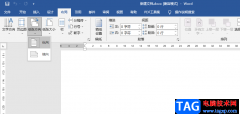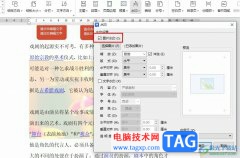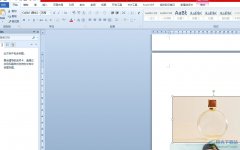word软件是由微软公司发布的一款专业文字处理工具,用户一般用来撰写文章、编写论文或是调整文档格式等,给用户带来了很好的使用体验,当用户在word软件中编辑文档文件时,就可以体验到里面强大且专业的功能,能够帮助用户成功完成文档的编辑工作,给用户带来了许多的帮助,因此word软件成为了大部分用户的必备办公软件,最近小编看到有用户问到了word文档怎么设置打印自动适应大小的问题,这个问题其实很好解决,用户直接进入到word选项窗口中,并在高级选项卡中勾选缩放内容以适应纸张大小选项即可,那么接下来就让小编来向大家分享一下word文档设置打印自动适应大小的解决方法吧。
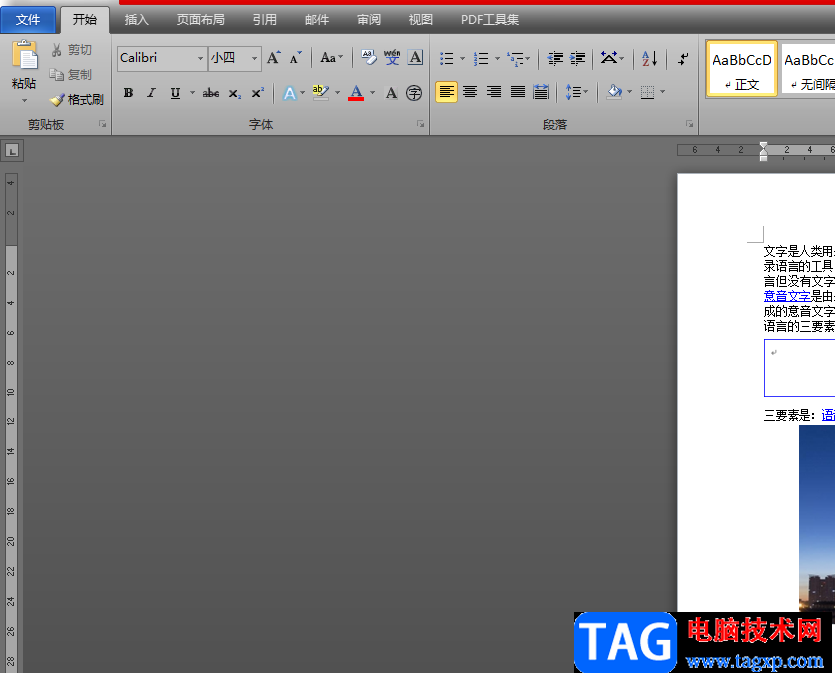
方法步骤
1.用户在word软件中打开所需的文档文件,并来到编辑页面上来设置
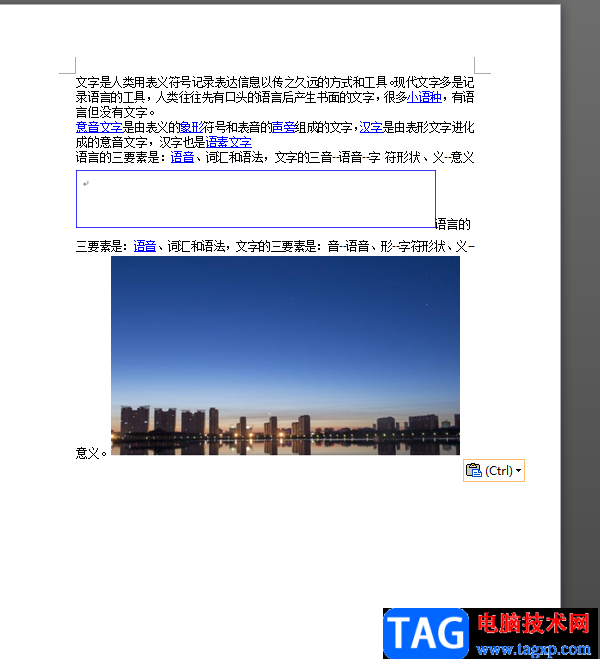
2.接着用户在页面左上角点击文件选项,将会弹出菜单栏,用户需要选择选项功能
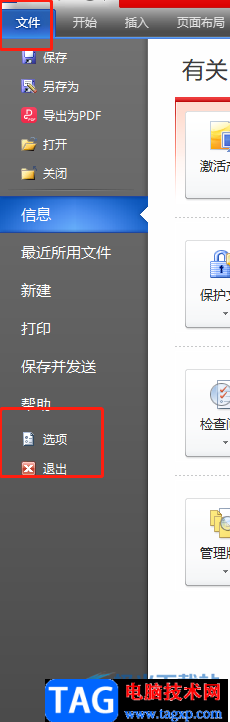
3.进入到word选项窗口后,用户需要将左侧的选项卡切换到高级选项卡上
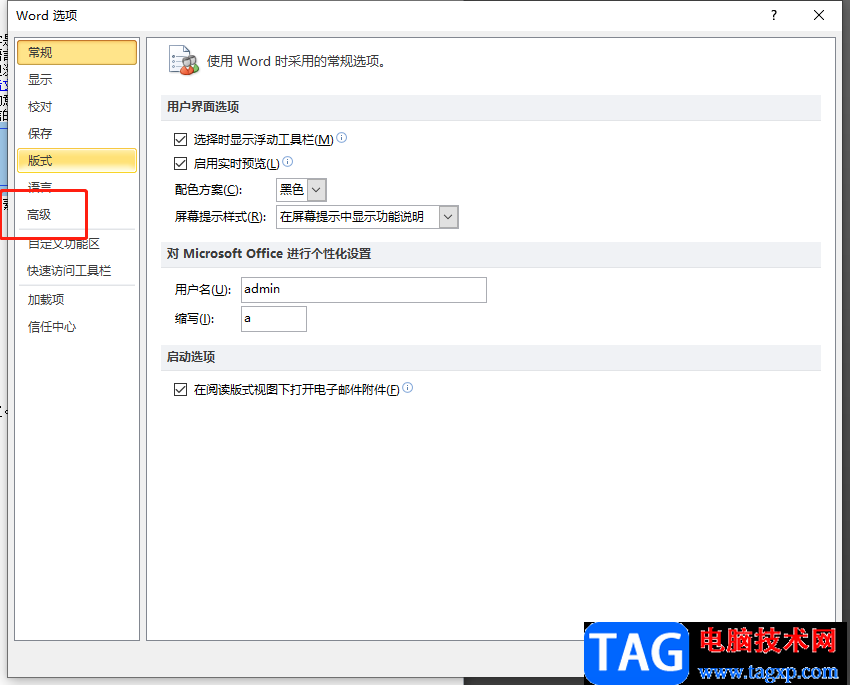
4.这时右侧页面会显示出相关的功能选项,用户下划页面找到打印板块,然后勾选其中的缩放内容以适应a4或8.5x11纸张大小选项
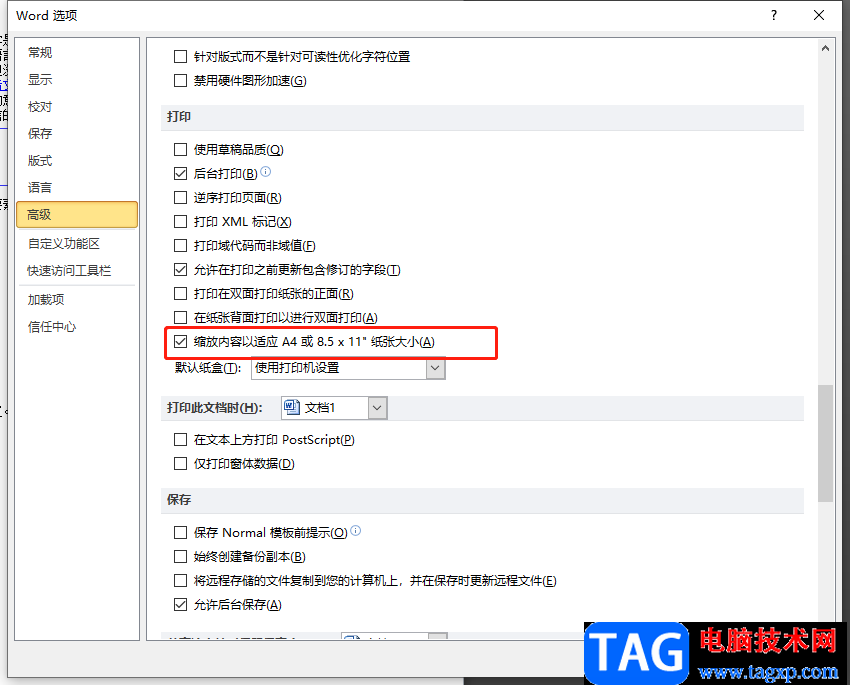
5.勾选好后用户直接按下右下角的确定按钮就可以了
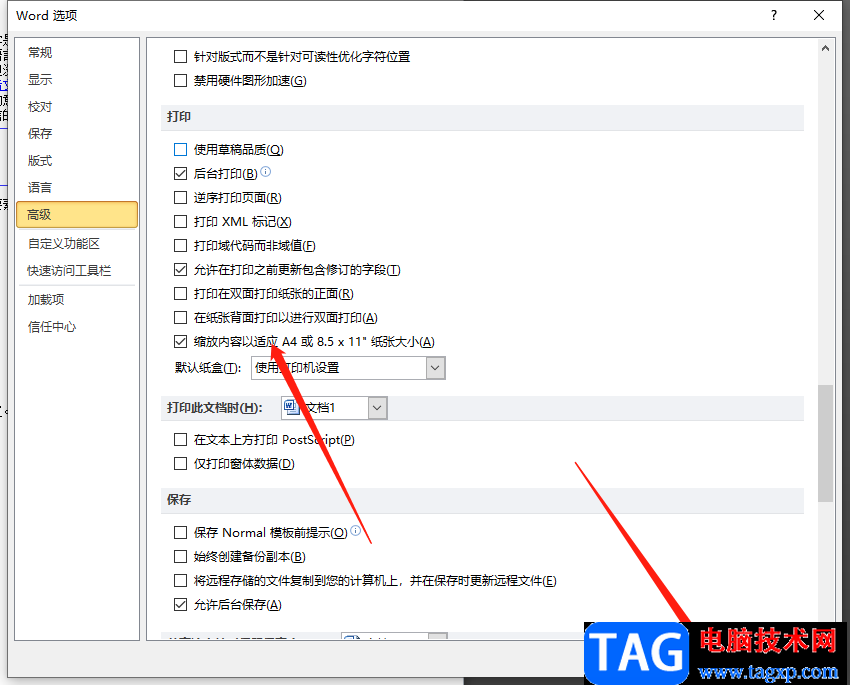
当用户在word软件中编辑文档文件时,会遇到一些自己无法解决的问题,例如用户遇到的上述问题,这个问题用户只需要打开选项窗口并在高级选项卡中来勾选缩放内容以适应纸张大小选项即可解决,整个操作过程并不难,因此感兴趣的用户可以跟着步骤操作起来。